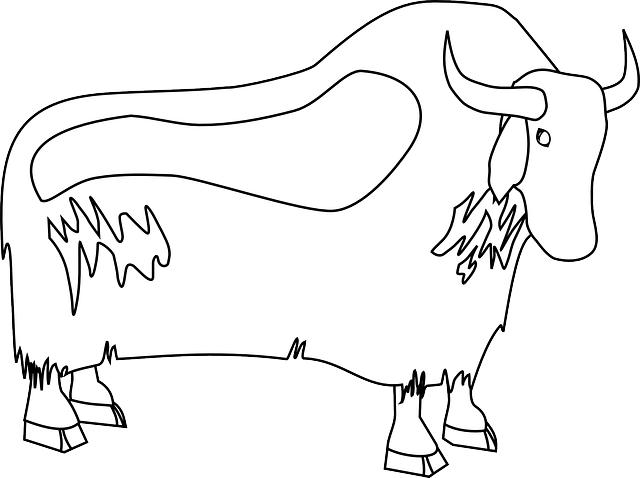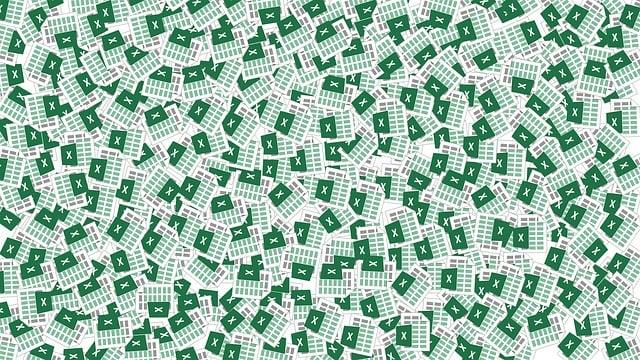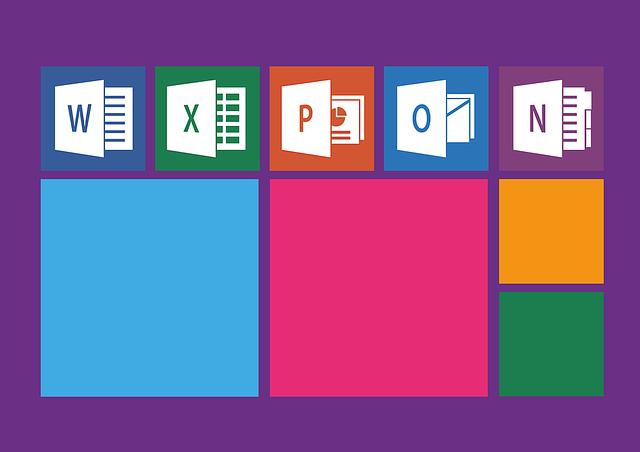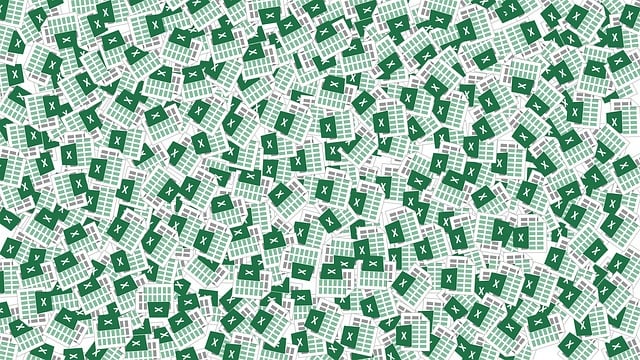Jak Ukotvit Řádek v Excelu: Praktické Rady Pro Snadnou Navigaci
Víte, že Excel poskytuje mnoho užitečných funkcí pro snadné a efektivní řazení dat? Jak ukotvit řádek v Excelu a získat tak přehledný a prakticky uspořádaný dokument? Pokud se potýkáte s touto otázkou, máme pro vás odpověď! V tomto článku se budeme věnovat praktickým radám, jak jednoduše ukotvit řádek ve vašem Excelovém souboru. Nejenže vám ukážeme, jak na to, ale také vás seznámíme s různými možnostmi a triky, které vám usnadní práci s řádky. Ať už jste začátečníkem v Excelu nebo pokročilým uživatelem, tato rady vám pomohou zlepšit vaše schopnosti a efektivitu při práci s tímto mocným nástrojem. Připravte se vykročit na cestu ke zvládnutí Excelu!
Obsah
- Návod pro ukotvení řádku v Excelu
- Snadné kroky pro ukotvení řádku v Excelu
- Pokročilé techniky pro pevné umístění řádku v Excelu
- Efektivní navigace v Excelu: Tipy a triky
- Jak ukotvit řádek a snadno se pohybovat v Excelu
- Praktické rady pro spolehlivé ukotvení řádku v Excelu
- Optimalizujte svou práci v Excelu: Navigujte s jistotou díky ukotvení řádku
V Excelu může být navigace mezi řádky a sloupci někdy složitá, zejména pokud pracujete s rozsáhlými tabulkami. Naštěstí existuje jednoduchý způsob, jak ukotvit řádek, aby se nemusel vždy ztrácet z dohledu, a to pomocí vestavěné funkce "Ukotvení řádku".
Pro ukotvení řádku postupujte takto:
- Vyberte řádek, který chcete ukotvit. Klikněte na číslo řádku na levé straně tabulky.
- V horním menu klepněte na "Zobrazení" a poté vyberte "Ukotvit panely". Objeví se seznam se dvěma možnostmi – "Ukotvit horní řádek" a "Ukotvit prvý sloupec".
- Pokud chcete ukotvit pouze horní řádek, klikněte na "Ukotvit horní řádek". Pokud chcete ukotvit jak horní řádek, tak první sloupec, klepněte na "Ukotvit prvý sloupec". Můžete si vybrat i oba způsoby najednou.
Po provedení těchto kroků se vybraný řádek (nebo řádek a sloupec) zafixuje na své místo a zůstane stále viditelný, aniž byste museli posouvat tabulku. Tento trik je neocenitelný zejména při práci s dlouhými tabulkami, kde je nezbytné snadno sledovat název sloupce nebo další relevantní informace ve vybraném řádku.
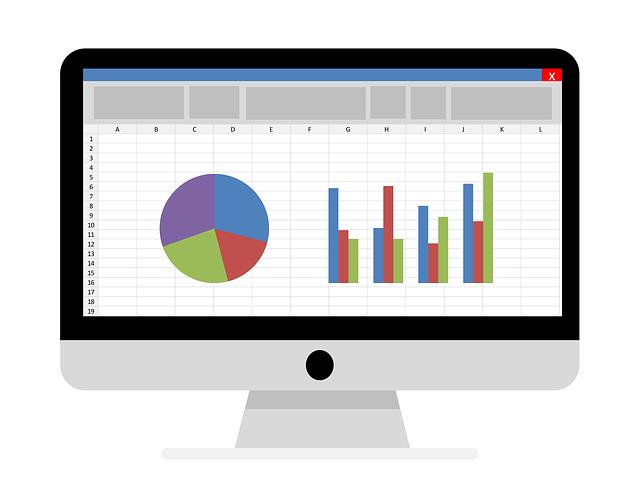
Snadné kroky pro ukotvení řádku v Excelu
Ukotvení řádku v Excelu je užitečným nástrojem, který vám umožní snadno navigovat v rozsáhlých tabulkách. Existuje několik snadných kroků, které vás provedou procesem ukotvení řádku a umožní vám pohodlně pracovat s daty.
-
Vyberte řádek, který chcete ukotvit. Stačí kliknout na číslo řádku, abyste jej označili.
-
Poté přejděte na kartu "Zobrazení" v horním menu Excelu. Zde najdete možnost "Ukotvit řádek" v sekci "Okno". Klikněte na toto tlačítko.
-
Po kliknutí na "Ukotvit řádek" se váš vybraný řádek zafixuje na vrcholu tabulky. Na špičce se objeví malá čárka, která ukazuje, že řádek je ukotven.
- Pro odstranění ukotveného řádku pouze opakujte kroky a klikněte na "Ukotvit řádek" tak, aby se čárka z výšky řádku odstranila.
Tímto jednoduchým postupem můžete přehledně pracovat s tabulkami v Excelu a mít rychlý přístup ke svým datům. Nezapomeňte si tuto funkci vyzkoušet a zjistit, jak vám tento malý trik může ulehčit práci s řádky v Excelu. Natrénovaným okem, budete se v Excelu pohybovat jako profesionál!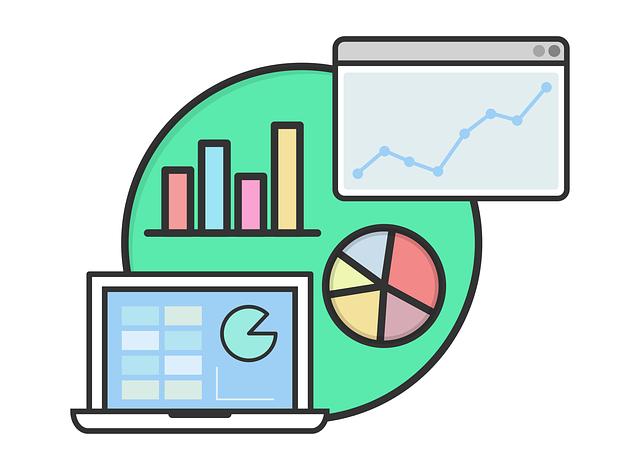
Pokročilé techniky pro pevné umístění řádku v Excelu
jsou neocenitelným nástrojem při práci s rozsáhlými tabulkami či datovými soubory. Jedním z nejužitečnějších triků je využití zámku řádku, který umožňuje udržet vybraný řádek na viditelném místě při posouvání dalších položek.
Pro ukotvení řádku v Excelu můžete použít několik různých technik. První možností je použití funkce "Zamknout panely", která vám umožní specifikovat, která část tabulky by měla být zamknuta a zobrazena vždy, ať již posouváte jakýmkoliv směrem. Stačí vybrat buňku nad řádkem, který chcete ukotvit, a nastavit tuto funkci.
Další praktickou možností je vytvoření zarážek pro posouvání. Stačí vybrat buňku v prvním sloupci až pod řádek, který chcete ukotvit, a poté v menu "Okno" vybrat možnost "Posouvání". Následně se vám veškerý obsah pod této zarážkou bude posouvat, zatímco vy budete mít vybraný řádek stále na očích.
Těmito pokročilými technikami pro pevné umístění řádku v Excelu získáváte kontrolu nad svými daty a usnadňujete si práci s rozsáhlými tabulkami. Nezapomeňte vždy pravidelně ukládat svou práci a vyzkoušejte tyto techniky při svém dalším projektu v Excelu.
Navigace v Excelu je klíčovým prvkem efektivní práce s touto populární tabulkovou aplikací. Pokud jste někdy strávili hodiny překlikáváním mezi listy a hledáním konkrétních buněk, jistě oceníte některé z těchto tipů a triků, které vám usnadní práci a zrychlí vaši navigaci v Excelu.
-
Používejte klávesové zkratky: Excel nabízí širokou škálu klávesových zkratek, které vám umožní přecházet mezi listy, řádky a sloupci, nebo rychle hledat konkrétní funkce a příkazy. Například kombinace kláves "Ctrl + Page Up" a "Ctrl + Page Down" vám umožní rychle přecházet mezi listy, zatímco "Ctrl + Shift + L" vám otevře filtr pro automatické formátování tabulky.
-
Používejte skrolování kolečkem myši: Snadným způsobem, jak rychle se posouvat po listech a pracovat s rozsáhlými tabulkami, je použití kolečka vaší myši. Držte klávesu "Ctrl" během zároveň otáčení kolečkem nahoru nebo dolů a Excel se posune vertikálně. Pokud podržíte klávesu "Shift" během skrolování, budou se posouvat řádky nebo sloupce horizontálně.
- Využijte označování buněk: Můžete si usnadnit orientaci v tabulkách pomocí označování buněk a oblastí. Například, pokud chcete označit celý sloupec, stačí dvojkliknout na písmeno sloupce v záhlaví. Jestliže chcete vybrat větší oblast buněk, podržte levé tlačítko myši a táhněte kurzor přes oblast, kterou chcete označit.
S těmito tipy a triky se vaše navigace v Excelu stane mnohem jednodušší a rychlejší. Nebojte se s nimi experimentovat a najděte si svou vlastní preferovanou metodu.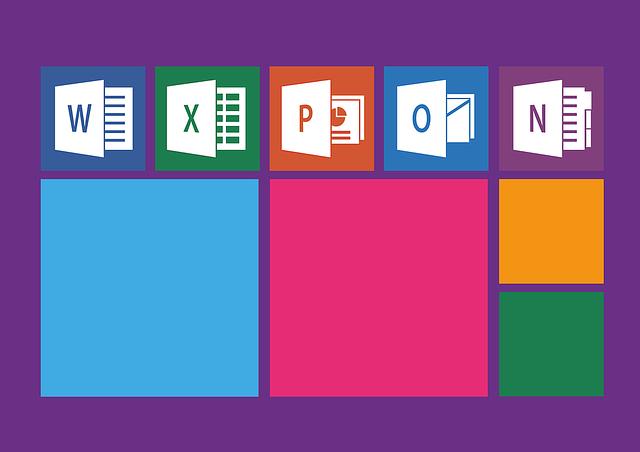
Jak ukotvit řádek a snadno se pohybovat v Excelu
Při práci s Excel tabulkami je důležité se naučit jak ukotvit řádky a snadno se pohybovat v listech. Tímto způsobem můžete rychleji a efektivněji manipulovat s daty a zvýšit produktivitu.
Jednou z nejčastějších situací, kdy potřebujete ukotvit řádek v Excelu, je při prohlížení velkého množství dat. Abyste měli vždy viditelné záhlaví tabulky, jednoduše ukotvěte horní řádek. Pohybující se datová sada tak bude mnohem přehlednější a méně matoucí.
Další užitečnou funkcí je zamrznutí sloupců, což vám umožní mít vždy zobrazené určité sloupce, dokonce i při posouvání ostatních dat do strany. Na základní sloupce, které chcete zamrznout, jednoduše klikněte a poté vyberte možnost "Zamknout sloupec" v menu. Tímto způsobem budete mít vždy svůj důležitý obsah na dosah ruky.
V neposlední řadě, Excel nabízí různé klávesové zkratky pro snadnou navigaci v tabulkách. Například můžete rychle přejít na konec řádku stisknutím klávesy "Ctrl + šipka doprava" nebo na začátek řádku klávesou "Ctrl + šipka doleva". Stejně tak můžete přejít na horní nebo dolní okraj tabulky klávesovou zkratkou "Ctrl + šipka nahoru" nebo "Ctrl + šipka dolů".
Ukotvení řádků a pohyb v Excelu jsou základními dovednostmi, které vám pomohou vylepšit vaši produktivitu a efektivitu práce s daty. Vyzkoušejte tyto tipy a triky a zjistěte, jak snadno se s nimi pracuje. Buďte si jisti, že se brzy stanete mistrem v ovládání Excelu!
Praktické rady pro spolehlivé ukotvení řádku v Excelu
Pro spolehlivé ukotvení řádku v Excelu existuje několik praktických rad, které ti pomohou navigovat a pracovat s tabulkami efektivněji. Prvním krokem je vybrat řádek, který chceš ukotvit. Kliknutím na číslo řádku první buňky vybereš daný řádek.
Dalším krokem je přejít na kartu "Návrh" a vybrat "Ukotvit řádek". Tím se zablokuje daný řádek a zůstane viditelný i při posouvání tabulkou nahoru nebo dolů.
Měj na paměti, že můžeš ukotvit více řádků současně. Stačí vybrat více čísel řádků před kliknutím na "Ukotvit řádek". To je užitečné, když potřebuješ zaměřit pozornost na určitou část tabulky, která zůstane stále viditelná.
Ukotvení řádku ti usnadní práci s rozsáhlými tabulkami a umožní ti snadněji analyzovat data. Použij tyto praktické rady a přesun se v Excelu jako profesionál!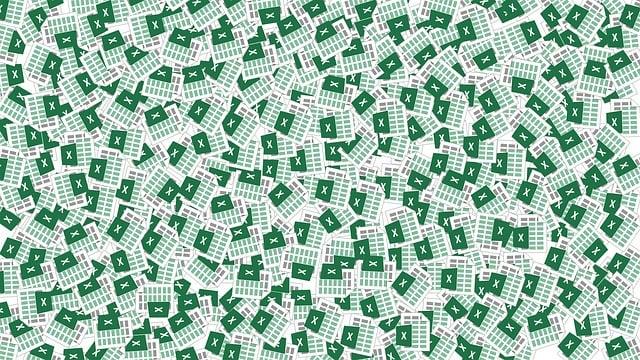
Ukotvení řádku je jedním z nejefektivnějších nástrojů v Excelu, které vám mohou pomoci optimalizovat vaši práci a zvýšit produktivitu. Tato funkce umožňuje uživatelům snadno navigovat v rozsáhlých tabulkách s minimálním úsilím. Když řádek ukotvíte, zůstane ve viditelné části okna Excelu, i když se posunujete dolů nebo nahoru v tabulce.
Pro ukotvení řádku jednoduše přejděte na řádek, který chcete ukotvit, a klikněte na záložku "Pohled" v horní liště Excelu. Poté vyberte možnost "Ukotvit okno" a vyberte buď možnost "Ukotvit horní řádek" nebo "Ukotvit první sloupec", podle toho, jaké části tabulky chcete mít pořád viditelné. Ukotvení řádku můžete také provést kliknutím pravým tlačítkem myši na čísla řádků nebo názvy sloupců a vybráním příslušné možnosti.
Navíc, pokud chcete ukotvit jak řádek, tak sloupec najednou, jednoduše přejděte na buňku, která je vlevo a nad místem, kde chcete řádek i sloupec ukotvit. Poté zvolte možnost "Ukotvení okna" a vyberte možnost "Ukotvit horní řádek" a "Ukotvit první sloupec". Tímto způsobem budete mít jak řádky, tak sloupce pořád viditelné, což usnadní navigaci v tabulce a zvýší vaši efektivitu při práci v Excelu. Doufáme, že vás náš článek o tom, jak ukotvit řádek v Excelu, inspiroval a poskytl vám praktické rady pro snadnou navigaci. S nově nabytými znalostmi budete schopni efektivnější práce s touto oblíbenou tabulkovou aplikací. Profesionalita a výkon jsou tak jen pár kliknutí od vás!